Paso 17: Configuración de la pantalla táctil (prepara el sistema operativo para la entrada de pantalla táctil)
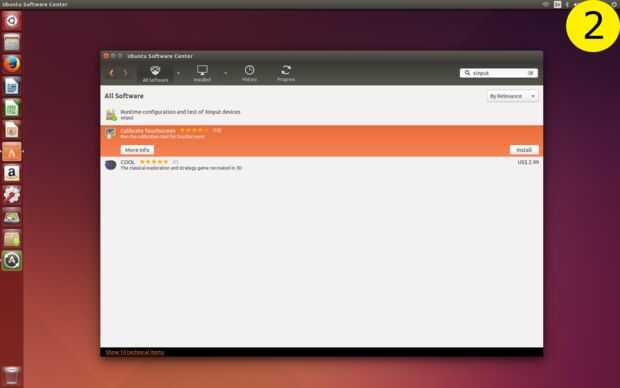
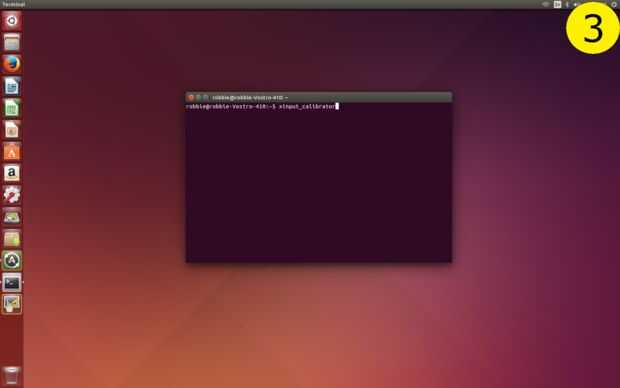

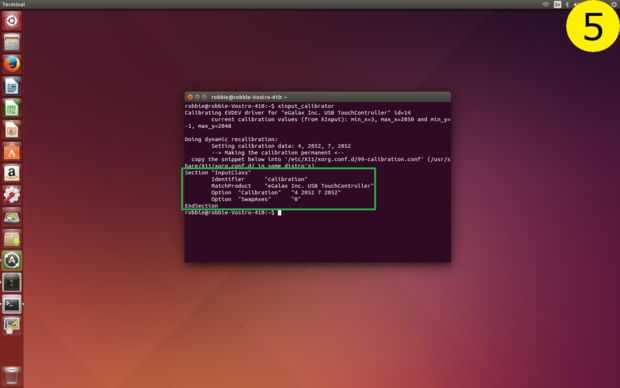
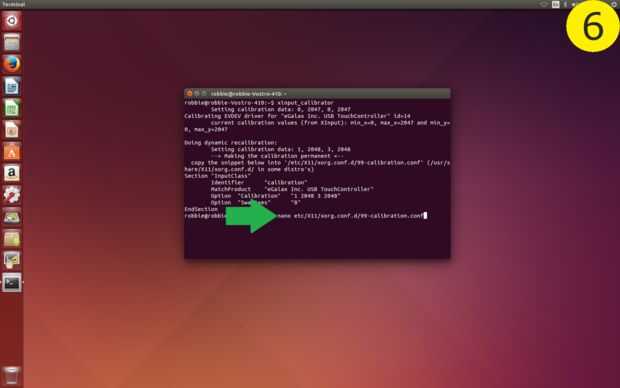
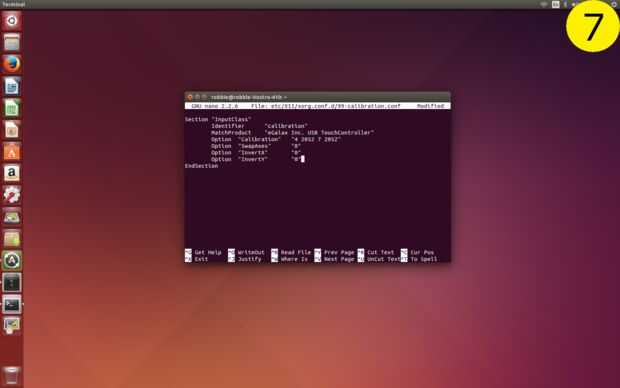
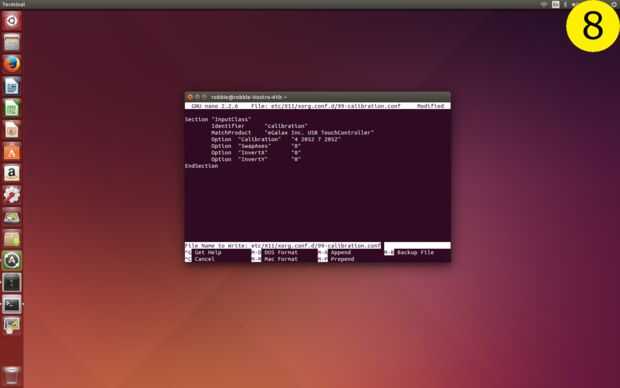
A partir de ahora sólo hay uno sistemas operativos que he podido activar touch entrada para (Ubuntu, aunque he oído Pidora para la frambuesa Pi debería funcionar también). Esto es porque el controlador de pantalla táctil (Egalax 0eef:0001) que estoy usando no se reconoce como un HID (Human Interface Device) de Android. He oído de algunas personas que han sido capaces de modificar el kernel de Android para apoyar este Consejo Regulador. Lamentablemente no tengo la suficiente experiencia con la línea de comandos de Linux necesaria para poder modificar con éxito el kernel de Android (sin embargo he conseguido perder varias horas intentando sin embargo). El resto de este paso se gastará explicando cómo activar entrada de pantalla táctil para el sistema operativo Ubuntu.
- Cuando enchufe por primera vez en su pantalla táctil, notará que el cursor se mueve al tocar la superposición de pantalla táctil. Sin embargo el cursor puede no coincidir donde tocas la pantalla, así que vamos a tener que calibrarlo.
- Comenzar por descargar el Xinput calibrador de Ubuntu Software Center.
- Abrir el terminal de Ubuntu, tipo "xinput_calibrator" y haga clic en entran. (Se abrirá una nueva ventana con una "X" en cada una de las cuatro esquinas).
- Haga clic en cada una de las x que aparecen. Esto se vuelva a calibrar la pantalla táctil, pero no hará el efecto permanente así que la próxima vez que reinicie el tablet no calibrarse correctamente otra vez.
- Una vez que calibrar la pantalla táctil, aparecerá una sección con nuevos valores de calibración. Esta sección debe ser copiado.
- Siguiente tipo "nano etc/X11/xorg.conf.d/99-calibration.conf" y haga clic en entran.
- Pegue la sección que copiaste aquí. También hay unos pocos más ajuste se puede ajustar como "SwapAxes" (swaps X y eje Y), "InvertX" (X invierte los valores), y "InvertY"(Inverts Y values). Entrar en "1" por cualquiera de estas opciones llevará a cabo la acción para tal opción. Entrar en "0" para cualquiera de estas opciones mantendrá esa opción de realizar su acción, y se omitirá.
- Tipo "cntrl o" para guardar los cambios.
- Tipo "control x" para salir.
![Tableta de DIY: potente, fácil de hacer, barata (relativamente) [parte 1: las tripas] Tableta de DIY: potente, fácil de hacer, barata (relativamente) [parte 1: las tripas]](https://foto.askix.com/thumb/170x110/e/3d/e3d0bf31b7d638494fae98f3e203b884.jpg)












